
قبل بضعة أيام ، أراد أحد الأشخاص الذين أتصل بهم تمرير لقطة شاشة لجهاز الكمبيوتر الخاص به إلى مجموعة Telegram. لقد التقط الشاشة ، نعم ، لكنه فعل ذلك بهاتفه المحمول ، والتقط صورة لها. إنها ليست المرة الأولى التي يرسلون لي شيئًا كهذا ، وهناك أشخاص لا يعرفون كيف تأخذ لقطات، خاصةً بعض مستخدمي Windows الذين شاهدوا كيف تغيرت العملية في أحدث إصدارات نظام تشغيل Microsoft.
لن نشرح هنا كيفية التقاط لقطات شاشة في Windows. نعم يمكننا القول أن أفضل طريقة هي استخدام أداة القص التي قام نظام التشغيل بتثبيتها افتراضيًا ، ولكن هنا سنركز عليها كيف نفعلها في لينكس. سنشرح ثلاث طرق مختلفة: باستخدام اختصارات لوحة المفاتيح ، مع الجهاز ، ومع برامج الطرف الثالث ، مثل GIMP (نعم ، يمكنك ذلك باستخدام GIMP).
اختصارات لأخذ لقطات الشاشة في Linux
ستختلف الطريقة العادية ، طريقة الاختصار ، اعتمادًا على توزيع Linux الذي نستخدمه. ما سنقوم بشرحه الأعمال التالية ، على سبيل المثال ، في Ubuntu ، لكنها لا تنطبق على Kubuntu. ال اختصارات لوحة المفاتيح وهي صالحة للعديد من توزيعات Linux وهي كالتالي:
- شاشة الطباعة: احفظ لقطة شاشة لسطح المكتب بالكامل في مجلد "الصور".
- التحول + شاشة الطباعة: يسمح لنا بتحديد جزء من الشاشة وحفظ الالتقاط في "الصور".
- Alt + PrintScreen: احفظ لقطة شاشة للنافذة النشطة في "الصور".
- Ctrl + PrintScreen: ينسخ لقطة الشاشة بأكملها إلى الحافظة.
- Shift + Ctrl + PrintScreen: انسخ لقطة شاشة لجزء من الشاشة إلى الحافظة.
- Ctrl + Alt + PrintScreen: ينسخ لقطة الشاشة للنافذة النشطة إلى الحافظة.
الاختصارات أعلاه قد يتوقف عن العمل في أي تحديث، عندما تقرر إحدى توزيعات Linux أنه لا يبدو استخدام تلك الاختصارات المعينة فكرة جيدة. كما ذكرنا ، يستخدم Kubuntu اختصارات لوحة المفاتيح الخاصة به لـ Spectacle ، وهذا شيء يمكن أن يحدث في أي توزيع آخر. هذا هو السبب في وجود طرق أخرى سنشرحها أيضًا.
التقاط الشاشة بالجهاز
هذا الخيار خاص لمحبي المحطة. إنه ليس المفضل لدي ، لكن كان يجب التعليق عليه. يمكننا ان نستخدم جنوم قطةأو ImageMagick أو Deepin Scrot ، التي تدعمها معظم توزيعات Linux.
جنوم لقطة
لإجراء التقاط فوري لأنظمة تشغيل مثل Ubuntu ، سنفتح Terminal ونكتب:
gnome-screenshot
إذا كان ما نريده هو تأخير الالتقاط ، فيمكننا القيام بذلك عن طريق إضافة "D" (لـ "تأخير") ورقم يشير إلى ثوان التأخير ، والتي ستكون على هذا النحو لتأخير 5 ثوانٍ:
gnome-screenshot -d -5
إذا لم تكن الحزمة مثبتة على توزيع Linux لديك ، فيمكن تثبيته بالأمر التالي:
sudo apt install gnome-screenshot
يماغيماغيك
يماغيماغيك يتم تثبيته افتراضيًا على العديد من توزيعات Linux. إذا لم يكن في ملكك ، فيمكنك تثبيته باستخدام الأمر التالي:
sudo apt install imagemagick
يصعب تذكر أمر التقاط لقطات شاشة باستخدام ImageMagick. سيكون على النحو التالي لالتقاط كامل:
import -window root NombreParaImagen.png
من الأمر السابق ، سنقوم بتغيير "NameParaImagen.png" باسم وامتداد من اختيارنا.
إذا كان ما نريده هو التقاط منطقة معينة فقط ، فيمكننا القيام بذلك باستخدام الأمر التالي:
import NombreParaImagen.png
ديفين سكروت
Deepin Scrot هي أداة أقوى من سابقاتها. يتم تثبيته في العديد من توزيعات Linux ، ولكن إذا لم يكن الأمر كذلك ، فيمكنك تثبيته باستخدام الأمر التالي:
sudo apt install scrot
بمجرد التثبيت ، سيكون الأمر لالتقاط لقطة شاشة للشاشة بأكملها كما يلي:
scrot NombreParaImagen.png
لالتقاط منطقة معينة:
scrot -s NombreParaImagen.png
لقطات شاشة بأدوات من التوزيع والأطراف الثالثة
أفضل طريقة لالتقاط لقطات شاشة هي باستخدام الأداة التي يأتي معها توزيع Linux بشكل افتراضي. يمكن فتح العديد منها من خلال البحث بين التطبيقات "لقطة شاشة" أو "لقطة شاشة" أو ما شابه ذلك. سيؤدي هذا إلى فتح نافذة الأداة المعنية ، حيث سنرى جميع الخيارات التي توفرها لنا. لكن يمكننا أيضًا استخدام أدوات الطرف الثالثكما GIMP، أداة تحرير الصور الشاملة.
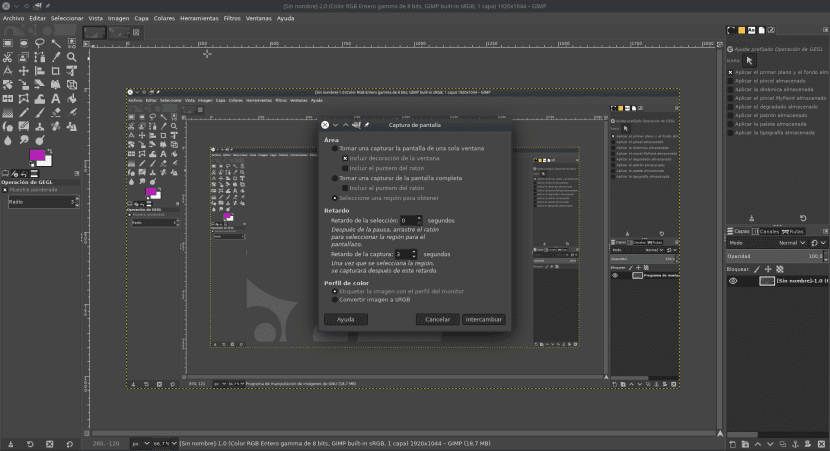
لالتقاط لقطة شاشة باستخدام GIMP ، علينا فقط اتباع الخطوات التالية:
- إذا لم يكن لدينا مفتوح ، نفتح GIMP.
- نذهب إلى قائمة "ملف / إنشاء" ونختار «لقطة شاشة ...».
- في القائمة التي تفتح ، نختار الخيار المطلوب.
- أخيرًا ، نضغط على "Exchange".
إذا كنا سنستخدم GIMP لأخذ لقطات الشاشة الخاصة بنا ، فيجب أن نضع في اعتبارنا أن الخيار قديم ، أي أنه كان متاحًا عندما تم تقديم GIMP في ثلاث نوافذ مختلفة. أذكر هذا لأنه إذا كان لدينا التطبيق مفتوحًا في وضع ملء الشاشة ، فربما لن نتمكن من التقاط ما نريد. قد يكون من المفيد تغيير حجم نافذة GIMP بحيث يسمح لنا بالتقاط ما يثير اهتمامنا قبل التقاط لقطة الشاشة لأنه بمجرد اختيار الخيار ، لن نتمكن من القيام بذلك. أعتقد أنه من نافلة القول أن هذا الخيار سيكون مفيدًا فقط لأولئك منا الذين يستخدمون GIMP كثيرًا.
الخيارات الأخرى لأخذ لقطات الشاشة هي Flameshot أو KSnip، وهو الأول الأفضل للالتقاط والثاني الأفضل للتحرير لاحقًا.
ما هي طريقتك المفضلة في التقاط لقطات شاشة على نظام Linux؟
غطاء سينس مينا دي دوبتي ، مصراع: http://shutter-project.org